M4R til MP4: Konverter filer enkelt ved å bruke freeware og programvare
Det kan hende du opplever feil ved avspilling av M4R-filer på Windows-enheten din. Denne typen format brukes som ringetonefil. Derfor, hvis du vil spille av M4R-filen på en annen enhet, må du bruke et annet kompatibelt format på nesten alle enheter. Og MP4 er perfekt for den posisjonen. Denne artikkelen vil gi deg en solid løsning på filproblemet. Lær hvordan konvertere M4R til MP4 med disse freeware- og programvarekonvertererne.
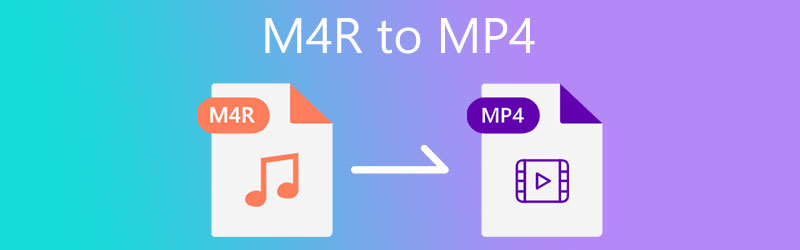

Del 1. Beste måten å konvertere M4R til MP4
Det beste valget og sannsynligvis det beste for å konvertere M4R til MP4 er gjennom Vidmore Video Converter. Det er en lyd- og videokonverterer som du kan bruke på både Mac- og Windows-enheter. Dette programmet er ikke en ren omformer. Dessuten kan den også trekke ut, redigere og lage collager. Den godtar også mer enn 200 filtyper og M4R, MP4, MP3, AVI og MOV er noen av disse filformatene.
Flere og flere brukere liker å konvertere filene sine til forskjellige formater fordi denne programvaren gir enkle redigeringsverktøy. I motsetning til andre video- og lydkonverterere, er det bare fagfolk som kan navigere i det. En annen ting, Vidmore Video Converter skader ikke kvaliteten på en fil. Derfor er mange overrasket over det.
Her er en forenklet instruksjon om hvordan du konverterer M4R til MP4.
Trinn 1: Først må du få programvaren ved å gå til hovedsiden. Når du kommer til den offisielle nettsiden, trykker du på Gratis nedlasting og vent til programvaren er installert. Men det slutter ikke der. Du må også installere startprogrammet til Vidmore Video Converter for å kjøre riktig på enheten din.
Steg 2: For det andre kan du nå åpne programvaren. trykk Legg til filer på venstre del av skjermen eller I tillegg til ikonet for å laste opp M4R-filen til enheten din.
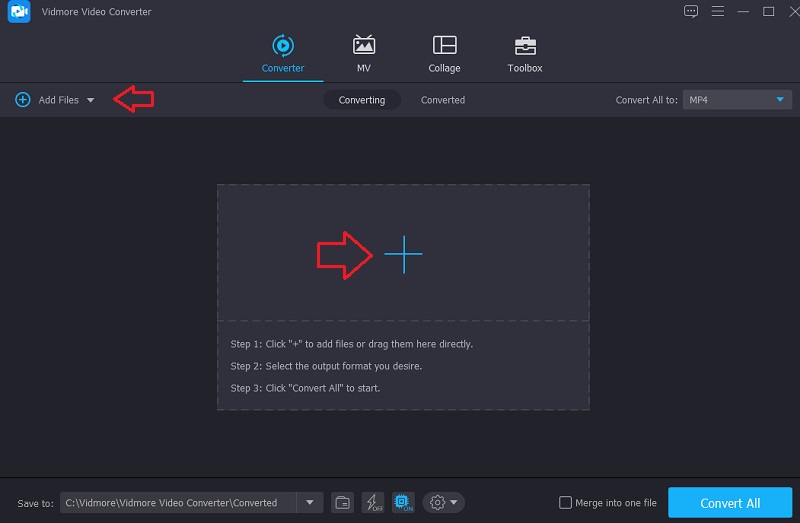
Trinn 3: Etter det vil du se en rullegardinpil ved siden av lydfilen. Trykk på den og gå til Video seksjon. Trykk på MP4 format.
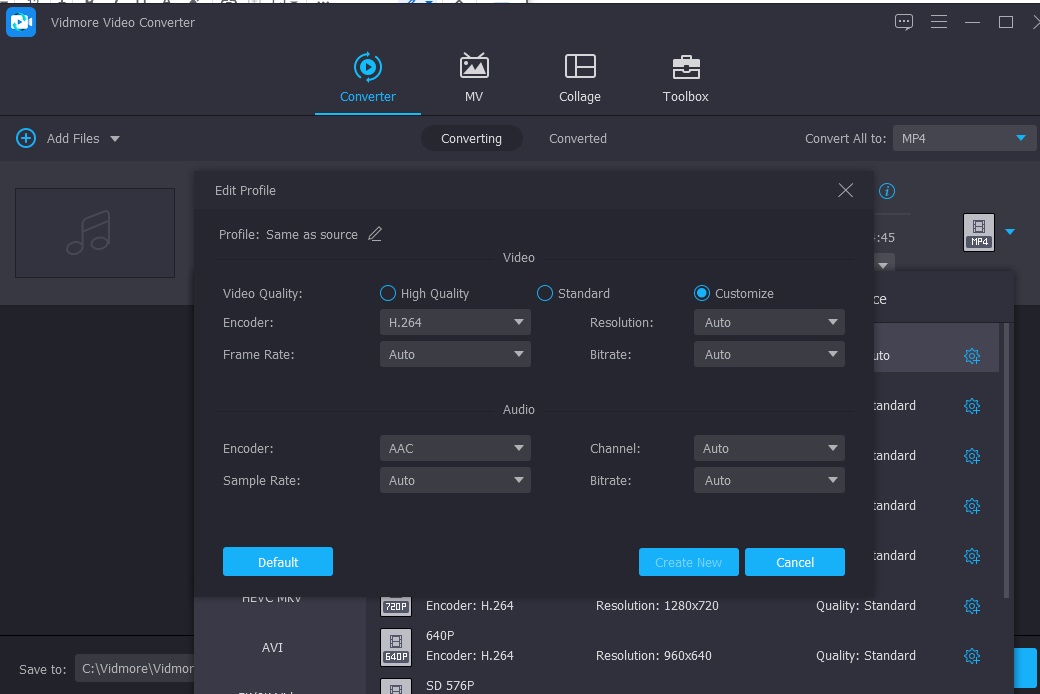
På høyre side av MP4-formatet vil du se Innstillinger ikon. Det ikonet inneholder de andre detaljene til filen din. Du kan forbedre eller redusere størrelsen ved å navigere i bithastighet, kanal og samplingshastighet. Når du er i orden, trykker du på Lag ny knapp.
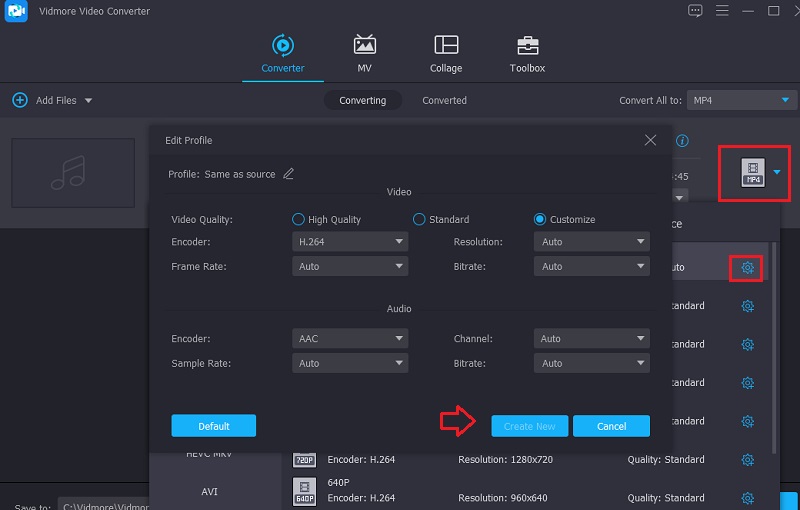
Trinn 4: For å konkludere, konverterer du den nå og eksporterer den til mappen din hvis du er ferdig med å redigere filen. trykk Konverter alle ikonet for å starte konverteringen.
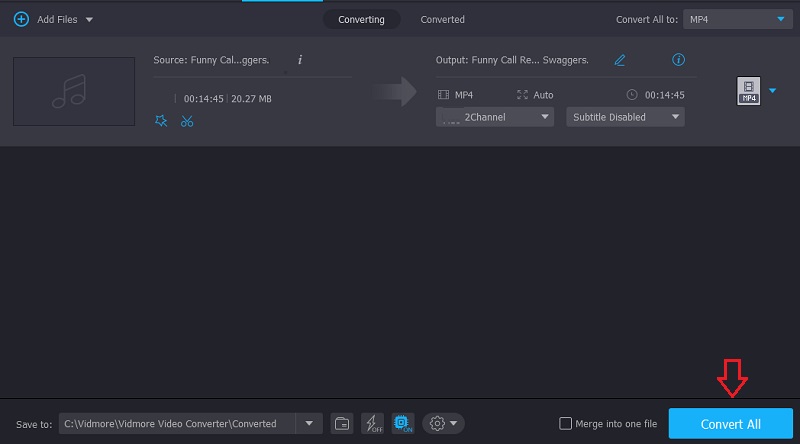
Del 2. Andre måter å konvertere M4R til MP4
Hvis enheten din ikke kan håndtere å installere annen programvare på enheten, er her andre løsninger du kan lene deg på.
2. Zamzar
Når det gjelder internettapplikasjoner, er Zamzar et utmerket valg å vurdere som et alternativ. Fordi den er kompatibel med hundrevis av filformater, vil det være en lek for deg å velge det som passer best for oppgaven din. Mens du venter på at prosessen skal fullføres, kan dette trinnet ta litt tid. Derimot kan den bare konvertere filer med maksimalt 50 megabyte i størrelse. Denne guiden vil lede deg gjennom å konvertere M4R-filer til MP4 ved hjelp av Zamzar.
Trinn 1: For å laste opp filer, gå til Zamzars hjemmeside og velg Legg til filer alternativet fra menyen. Velg M4R-dataene som skal konverteres fra valget som vises i alternativlisten.
Steg 2: Velge MP4 fra de tilgjengelige lydformatene i rullegardinboksen hvis du vil at opptaket ditt skal kodes til den typen.
Trinn 3: Sist, men ikke minst, kan du konvertere MP4-filene dine ved å gå til filmenyen og velge alternativet med tittelen Konverter nå.
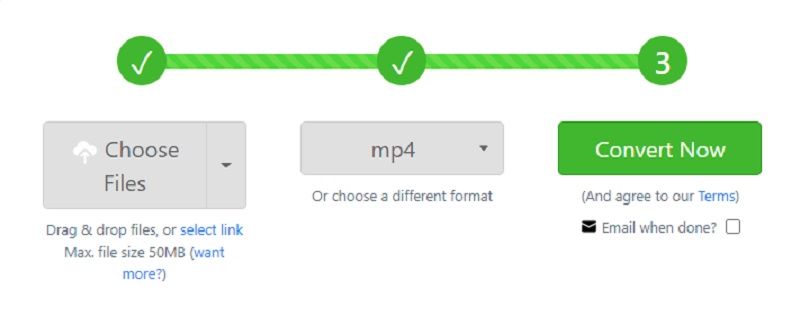
3. FreeConvert.com
FreeConvert.com er nok en pålitelig internettprogramvare du kan bruke. Den kan konvertere musikk, bilder, dokumenter og videoer til mange formater. Dette nettbaserte verktøyet tilbyr støtte for ulike filformater, som alle er egnet for bruk med filen din. Den har en rask konverteringsprosedyre, noe som betyr at det tar kortere tid å konvertere filene du må konvertere.
Det gjør det til et enda mer nyttig verktøy for brukere. Den totale grensen for en fil som kan lastes opp ved hjelp av dette programmet er imidlertid 1 gigabyte. Derfor, for å ha tilgang til større filstørrelse, må du registrere deg på deres nettside.
Trinn 1: Finn FreeConvert.com på Internett-utforskeren og klikk deretter på knappen merket Velg Filer plassert i midten av siden. Etter det bør du sende inn M4R-filen.
Steg 2: Deretter velger du Output fra rullegardinmenyen nedenfor. Bla deretter gjennom listen over tilgjengelige formater til du finner MP4.
Trinn 3: Etter at du har bestemt deg for et utdataformat for filen din, kan du konvertere den ved å velge alternativet Konverter til MP4 og deretter vente en stund på at prosedyren skal fullføres.
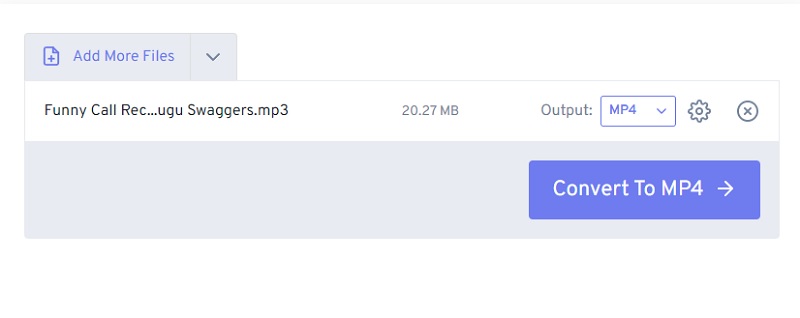
4. Convertio
Convertio er et annet verktøy som ikke koster noe å bruke. Du trenger ikke å bruke en dollar for å konvertere M4R-filer til MP4-format, siden denne tjenesten tilbys gratis. Du trenger ikke gå gjennom mange komplekse og tidkrevende trinn for å konvertere filene dine hvis du bruker denne løsningen basert på nettet. Den kommer med et grensesnitt som kan administreres på en svært brukervennlig måte og er ukomplisert. Det burde ikke være for vanskelig for deg å konvertere filene du har valgt til flere forskjellige tilgjengelige formater.
Fordi den bare kan behandle filer som er mindre enn 100 MB i størrelse, bør du lagre denne konverteren for konvertering av de minste filene som er mulig.
Trinn 1: Gå til nettstedet som er tilknyttet nettverktøyet du vil bruke. Du kan velge M4R fra rullegardinmenyen ved siden av knappen som leser Velg Filer på siden til det offisielle nettstedet.
Steg 2: Etter at opplastingen av filen din er fullført, vil et rullegardinvalg av tilgjengelige formater vises til høyre på skjermen. Etter det, velg MP4 fra det valget.
Trinn 3: Du må til slutt velge Konvertere mulighet for å bringe konverteringsprosedyren til en vellykket avslutning.
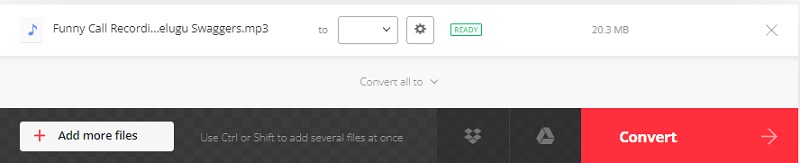
Del 3. Vanlige spørsmål om konvertering av M4R til MP4
Hva betyr M4R
Apple utviklet sin unike filtype kjent som M4R spesielt for å tjene som ringetone for iPhone. Det er en lydfil som har komprimert samtidig som den opprettholder et høyt kvalitetsnivå, sammenlignbart med filer med filformatene M4A og MP4. M4R-filer er ofte mindre enn 30 sekunder lange og regnes som korte lydfiler.
Er MP4 og M4V det samme?
Mens MP4 ble designet for å forbedre hastigheten og kvaliteten på multimedieapplikasjoner tilgjengelig på internett, ble M4V bygget med Apple-enheter som iPod, iPhone og iTunes.
Er MP3 bedre enn MP4?
Begge har positive og negative sider ved seg. MPEG-4-teknologien som brukes til å lage M4A-filer gjør det til et svært komprimert format. Derimot er MP3-filer mindre komprimerte enn M4A-filer. På den annen side har M4A-filer en høyere lydkvalitet enn MP3-filer, selv ved lavere bithastigheter.
Konklusjoner
Ved å se de forskjellige M4R til MP4 konverterere, har du nå ulike alternativer som du vil velge når du konverterer filene dine. Men anta at du vil sikre kvaliteten og ikke være begrenset når det kommer til arkivstørrelse. I så fall anbefales det å bruke en programvarekonverterer som Vidmore Video Converter.


